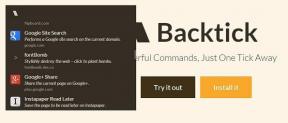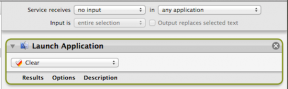როგორ შევცვალოთ ფონის ფერი Windows 10 ფოტოების აპლიკაციაში (შავი ან თეთრი)
Miscellanea / / November 29, 2021
Microsoft Windows 10 არის გამოდის 2015 წლის ივლისიდან, თუმცა ჯერ კიდევ დიდი გზა აქვს გასავლელი Photos აპის გამართულად ფუნქციონირებისთვის. მიუხედავად იმისა, რომ Photos აპი თავდაპირველად მკვეთრად გამოიყურება, მას აქვს უხერხული ინტერფეისი, დამაბნეველი მენიუები და კონტროლი. არ უნდა დაგვავიწყდეს ის აბსურდულად ხშირი ავარიები, რომლებმაც შეიძლება სწრაფად მოგიშალოთ ნერვები. და შემდეგ ჩნდება პრობლემა ფონის ფერთან დაკავშირებით.

Windows 10-ის სისტემის ფერის რეჟიმიდან გამომდინარე, Photos აპს შეიძლება ჰქონდეს შავი ან თეთრი თემა. თუმცა, ფერები თანაბრად არის ნაჩვენები მთელ აპლიკაციაში და შეიძლება წარმოადგენდეს უზარმაზარ გამოწვევას, როდესაც საქმე ეხება გარკვეული სურათების ნახვას, ზედმეტად ძლიერი გარემოს ფერის გამო.
Მაგალითად, გამჭვირვალე PNG სურათები რომელსაც აქვს შავი ან თეთრი ელემენტები, შეიძლება მთლიანად შეერწყას ფონს და უბრალოდ სასაცილოდ გამოიყურებოდეს. კიდევ ერთი არასასიამოვნო სცენარი ხდება გამოსახულების საზღვრებთან დაკავშირებით, სადაც ხშირად შეუძლებელია ფერების გარჩევა, როდესაც Photos აპი აჩვენებს უფრო მუქ ფონს.
გამჭვირვალე PNG სურათებს, რომლებსაც აქვთ შავი ან თეთრი ელემენტები, შეუძლიათ მთლიანად შერწყმა ფონზე
Microsoft-ს შეეძლო შეემსუბუქებინა ეს პრობლემა ლურჯის უფრო ღია ჩრდილის გამოყენებით ძველ Windows Photo Viewer-ში. მაგრამ ყველაფერი, რაც ახლა შეგიძლიათ გააკეთოთ, არის ხელით შეცვალოთ ფონის ფერი, რაც დამოკიდებულია იმ სურათზე, რომლის ნახვაც გსურთ. ან იქნებ ეს მხოლოდ ესთეტიკის საკითხია - თქვენი არჩევანი.
შეცვალეთ ფონის ფერი პირდაპირ
ნაგულისხმევად, Photos აპი აჩვენებს ფერის რეჟიმს (ღია ან მუქი), როგორც ეს მითითებულია ოპერაციული სისტემის მიერ. იმის ნაცვლად, რომ შეცვალოთ სისტემის ფერი (რასაც ქვემოთ განვიხილავთ) და გავლენა მოახდინოს სხვა მშობლიურ Windows 10-ზე აპების პროცესში, Photos აპი შეიცავს მის ჩაშენებულ გადამრთველებს, რომლებიც შეგიძლიათ გამოიყენოთ ორივე რეჟიმს შორის გადართვისთვის სწრაფად.
Ნაბიჯი 1: გაუშვით Photos აპი და შემდეგ დააწკაპუნეთ ჰორიზონტალურ Ellipsis (სამი წერტილი) ხატულაზე ფანჯრის ზედა მარჯვენა კუთხეში. ჩამოსაშლელ მენიუში დააწკაპუნეთ პარამეტრებზე.

ნაბიჯი 2: პარამეტრების ეკრანზე გადაახვიეთ ბოლომდე ქვევით სექციაზე წარწერით რეჟიმი. ნაგულისხმევად, ფერის რეჟიმი დაყენებულია სისტემური პარამეტრის გამოყენებაზე და ამიტომ აპი ირჩევს სისტემის ფერთა სქემას.
გააუქმეთ იგი შუქზე დაწკაპუნებით, რომ გადახვიდეთ თეთრ ფერზე და ფონზე, ან მუქი, რომ აირჩიოთ სრულიად საპირისპირო თემა (შავი).

ცვლილების გამოსაყენებლად, თქვენ უნდა გახვიდეთ Photos აპიდან. გასაგრძელებლად უბრალოდ დახურეთ ფანჯარა.
ნაბიჯი 3: ხელახლა გაუშვით Photos აპი და დაუყოვნებლივ დაინახავთ თემისა და ფონის ფერის ცვლილებას.

და თქვენ სწორად გამოიცანით - თქვენ უნდა გაიაროთ იგივე პროცესი, როდესაც გსურთ ფონის ფერის შეცვლა. თავად მომხმარებლის ინტერფეისის მარტივი ჩართვა საოცრებას მოახდენდა და იმედი გვაქვს, რომ Microsoft მომავალში განახორციელებს ამას ან რაიმე მსგავსს.
სისტემის ფერის რეჟიმის შეცვლა
თუ გსურთ გქონდეთ ერთიანი გამოცდილება სხვა მშობლიურ Windows 10 აპებთან, რომლებიც მხარს უჭერენ ფერის რეჟიმებს, როგორიცაა ფოსტა, Windows Store, Windows Settings და ა.შ., შემდეგ განიხილეთ სისტემის ფერის სქემის შეცვლა იმავეს მისაღწევად შედეგი. Თუ თქვენ გაქვთ Windows 10 ოქტომბრის 2018 განახლება დაინსტალირებული, შემდეგ შემდეგი ნაბიჯები ასევე გავლენას ახდენს File Explorer-ის ნაგულისხმევ ფერზე.
Შენიშვნა: დარწმუნდით, რომ არჩეული გაქვთ სისტემის პარამეტრების გამოყენების ვარიანტი Photos აპის პარამეტრების პანელში. წინააღმდეგ შემთხვევაში, აპლიკაციის ძირითადი ფერის პარამეტრები გადალახავს სისტემის ფერებს.
Ნაბიჯი 1: დააწკაპუნეთ შეტყობინებების ზონაზე სისტემის უჯრაზე და შემდეგ დააჭირეთ ყველა პარამეტრს.

ნაბიჯი 2: Windows-ის პარამეტრების აპში დააწკაპუნეთ ფილაზე, სახელწოდებით პერსონალიზაცია.

ნაბიჯი 3: დააწკაპუნეთ გვერდითი ჩანართზე, სახელწოდებით ფერები.

ნაბიჯი 4: შემდეგი, გადადით ქვემოთ განყოფილებაში, სახელწოდებით აირჩიეთ თქვენი ნაგულისხმევი აპის რეჟიმი და შემდეგ აირჩიეთ სასურველი ფონის ფერი.

მიუხედავად იმისა, რომ Windows Settings აპი დაუყოვნებლივ ასახავს ფერის რეჟიმის ცვლილებას, Photos აპი მოითხოვს გადატვირთვას, თუ ის უკვე გახსნილია, ახალი თემისა და ფონის ფერის საჩვენებლად.
რაც შეეხება რედაქტირების და შექმნის რეჟიმს
მიუხედავად მრავალი ხარვეზისა, Photos აპი გთავაზობთ ბევრ სასარგებლო ინსტრუმენტს, რომელთა გამოყენება შეგიძლიათ სურათების რედაქტირებისთვის და გასაუმჯობესებლად. თუმცა, რედაქტირების და შექმნის რეჟიმი, რომელზედაც უნდა გადახვიდეთ, ახასიათებს სრულიად მუქი ფონი. და სამწუხაროდ, ეს არ შეიცვლება, მიუხედავად იმისა, თუ რა მოდიფიკაციას განახორციელებთ ფოტოების აპში ან სისტემის ფერის პარამეტრებში.
და ეს საკმაოდ აბსურდია. განსაკუთრებით მაშინ, როდესაც არედაქტირებთ გამჭვირვალე სურათებს, რომლებიც შედგება მხოლოდ შავი ფერებისგან, რადგან პირველ რიგში ვერაფერს ხედავთ. ამასობაში განიხილეთ გამოსახულების ალტერნატიული რედაქტორების გამოყენებით მაგალითად, როდესაც Photos აპი გაწუხებს.
Ესეც ასე!
ასე რომ, თქვენ შეგიძლიათ შეცვალოთ ფონის ფერები Photos აპლიკაციაში. მიუხედავად იმისა, რომ თქვენ გაქვთ მხოლოდ ორი ფერი ხელმისაწვდომი, მათ შორის გადართვა შეიძლება სასიცოცხლოდ მნიშვნელოვანი იყოს იმის გათვალისწინებით, რომ სხვადასხვა სურათები არ გამოიყურება კარგად ერთზე ან მეორეზე.
უფრო დაბალანსებული ფონის ფერი აპლიკაციის სამყაროს კარგს მოუტანს და ერთადერთი, რისი გაკეთებაც შეგვიძლია, არის იმედი ვიქონიოთ მნიშვნელოვანი გაუმჯობესების სხვაგვარად ამქვეყნიური სურათების ნახვის გამოცდილებაში.